iPhone换机怎么转移通讯录?iPhone电话本备份转移问题一直困扰着许多想买iPhone的用户,对于首次购买iPhone用户而言,换机时若稍微不小心,很可能造成通讯录信息丢失。好了!蹭着如今iPhone SE在大卖,我马上教你“无痛”转移通讯录的方法。

苹果iPhone SE
方法一:换SIM卡的要这样导入通讯录!
转到新iPhone时(特别是安卓用户),首先请根据不同的机型更换SIM卡。(iPhone 4/4S为microSIM卡,iPhone 5之后为nanoSIM卡)。
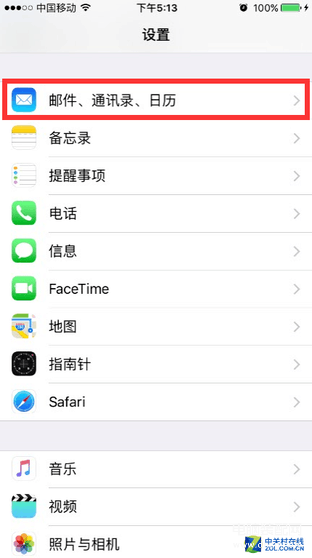
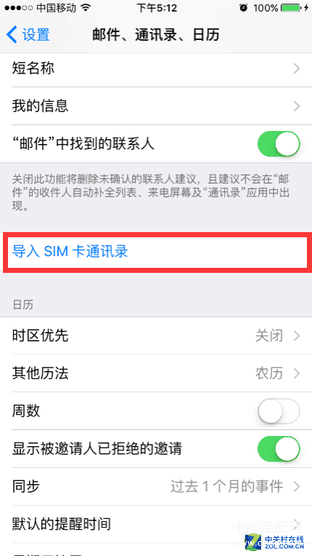
导入SIM卡通讯录
更换SIM卡时,可以请运营商服务人员将旧SIM卡中的通讯录移转到新SIM卡当中。如果要自行导入的话,将新SIM卡插入到iPhone后,透过“设置>邮件、通讯录、日历>导入SIM卡通讯录>选择要导入的帐号”等步骤即可。
方法二:贴心的iCloud云服务备份和恢复通讯录!
选择“设置>iCloud”,在iCloud选项中把我们需要备份的选项打开,即代表需要备份哪些功能。记得打开“通讯录”选项。
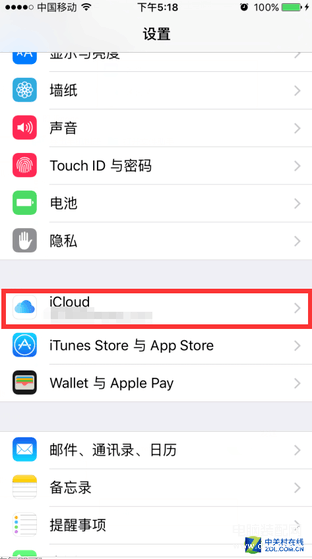
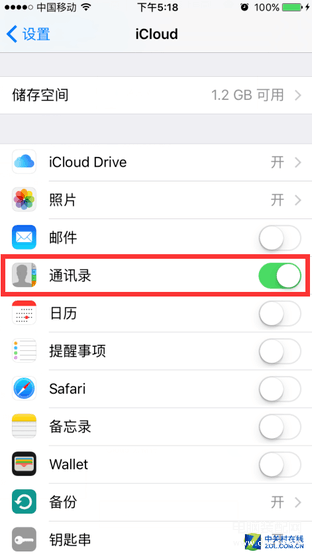
利用iCloud
在新手机还原iCloud备份,选择“设置>通用>还原所有设置”,系统会重新进行设置,这时我们选择“从iCloud中恢复即可”。
方法三:电脑上的iTunes也能转移通讯录!
连接电脑,点击“iPhone”按钮,别点错了三角形,不然会弹出设备。
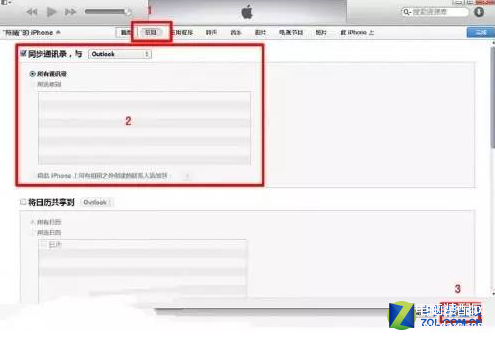
iTunes
以同步Outlook数据为例,在iTunes摘要页面,点击进入“信息”,在信息中勾选“同步通讯录”,数据来源选择“Outlook”,点击“应用”,完成后iTunes会自动将联系人合并同步至iOS设备中。需要注意的是OS X系统版的iTunes不支持该同步方案。iTunes同步“通讯录”支持多渠道数据,同步的来源支持Outlook、Google contacts以及Windows contacts。
方法四:微信通讯录安全助手一步到位!
相信现在很多人都使用微信,那么使用微信备份转移通讯录就是非常方便的一件事了。进入微信“设置-通用-功能-通讯录安全助手”,先在旧手机的微信上备份好通讯,然后再在新手机上登录之后再进来恢复通讯录就可以了。
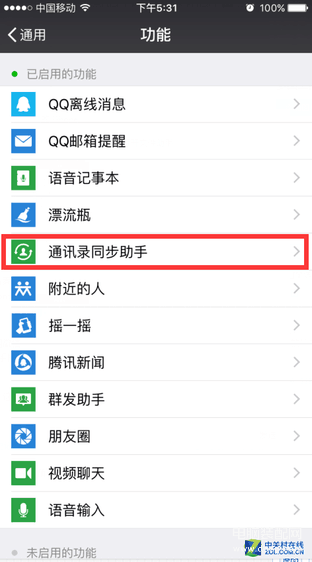
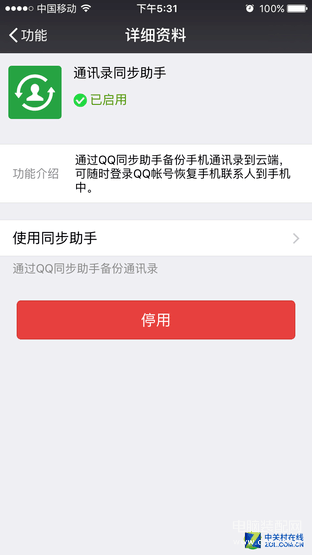
微信“通讯录同步助手”
简单快捷还不需要下载任何其他软件。这个方法还可以让你从安卓手机的通讯录转移到iPhone上面。
好了,其实除了以上四种方法还有别的方法来帮助你iPhone通讯录的备份,不过这四种是最安全最便捷的,有用过以上四种方法任意一种来备份通讯录的小伙伴,请举手!








